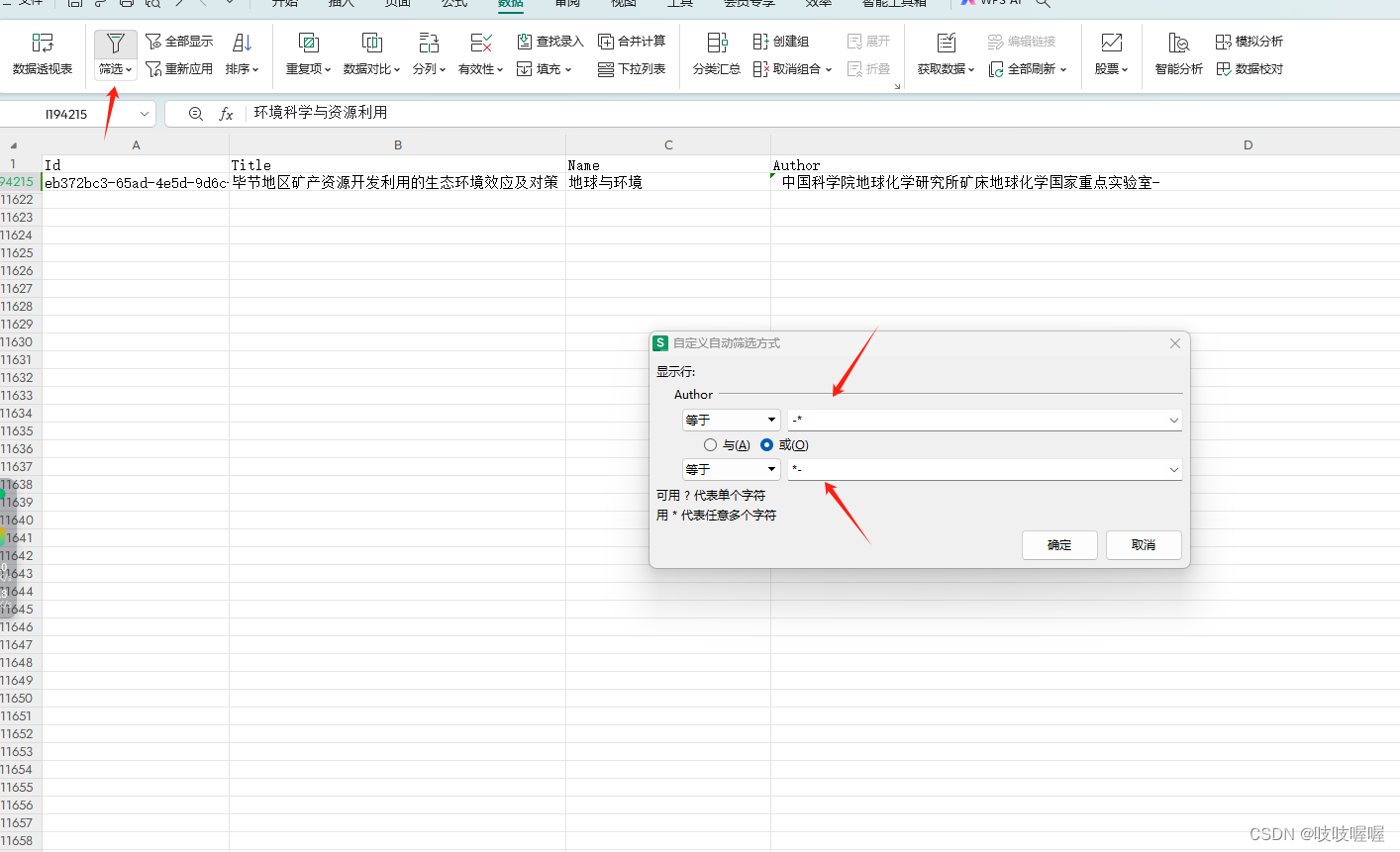1、筛选excel中破折号前后都为空的数据
在Excel中查找破折号前后为空的数据,你可以结合使用Excel的查找和筛选功能,或者利用一些公式来判断。以下是两种常用的方法:
方法一:使用筛选功能
选中数据范围:首先,你需要选中包含你想要检查的数据的单元格范围。
打开筛选功能:在Excel的菜单栏上,点击“数据”选项卡,然后选择“筛选”。此时,每个列标题的右侧应该会出现一个下拉箭头。
应用自定义筛选:点击包含破折号的列标题的下拉箭头,选择“数字筛选”或“文本筛选”(取决于你的数据类型),然后选择“自定义筛选”。
设置筛选条件:在自定义筛选对话框中,你可以设置多个条件。为了查找破折号前后为空的数据,你可以设置两个条件:
第一个条件:选择“等于”(=),然后在右侧的框中输入破折号前为空的内容(例如,如果你想要查找破折号前为空的数据,可以输入“-*”,这里的星号代表任意字符)。
第二个条件:选择“或”,然后选择“等于”(=),但这次在右侧的框中输入破折号后为空的内容(例如“*-”)。
应用筛选:设置好条件后,点击“确定”。现在,你的数据应该只显示满足条件(即破折号前后为空)的行。
方法二:使用公式和条件格式化
选择数据范围:同样,你需要先选中你想要检查的数据范围。
输入公式:在一个辅助列中,你可以输入一个公式来判断破折号前后是否为空。例如,如果你的数据在A列,你可以在B列的相应单元格中输入类似这样的公式(这里假设破折号在文本中):
excel
=IF(AND(ISERROR(SEARCH("-", A1)), LEN(A1)=0), TRUE, FALSE)
这个公式会检查A1单元格是否包含破折号(使用SEARCH函数),并且单元格的长度是否为0(使用LEN函数)。如果两个条件都满足(即破折号前后都为空),公式会返回TRUE,否则返回FALSE。
3. 应用条件格式化:然后,你可以使用条件格式化来高亮显示那些返回TRUE的单元格。在Excel的菜单栏上,点击“开始”选项卡,然后选择“条件格式化”。在弹出的菜单中,选择“新建规则”,然后选择“使用公式确定要设置格式的单元格”。在“格式值为”框中,输入你的公式(例如=$B1=TRUE),然后设置你想要的格式(例如填充颜色)。
4. 查看结果:现在,你的数据应该会在辅助列中显示TRUE或FALSE,并且那些返回TRUE的单元格会被高亮显示。你可以很容易地看到哪些行包含破折号前后为空的数据。方式一如图: